Wie behebt den Game Bar-Fehler "Das Aufzeichnen ist derzeit nicht möglich, versuchen Sie es später nochmal" unter Windows 10?
Problem: Ich habe ein Problem mit der Xbox Game Bar. Das Aufnehmen funktioniert nicht. Wenn ich auf Windows-Taste + G drücke, erhalte ich die Benachrichtigung „Das Aufzeichnen ist derzeit nicht möglich, versuchen Sie es später nochmal“. Wie bringe ich das wieder in Ordnung?
Akzeptierte Antwort
„Das Aufzeichnen ist derzeit nicht möglich, versuchen Sie es später nochmal“ ist ein Fehler in Windows 10, der mit der Game DVR-Funktion zusammenhängt und Teil der Xbox-App ist. Microsoft hat ebenfalls bemerkt, dass Gamer gerne ihre Spielmomente aufzeichnen, bearbeiten und mit anderen in sozialen Netzwerken teilen. Die Lösung hierfür soll die Game DVR-Funktion (Game Bar) in Windows 10 sein.
Um das Gameplay im Hintergrund der Spielsitzung aufzuzeichnen, muss der Spieler die beiden Tasten Windows und G drücken. Game DVR verbraucht jedoch eine nicht unbeträchtliche Menge der CPU-Ressourcen und sorgt daher häufig für weniger FPS in dem laufenden Spiel.
Außerdem finden viele die Game Bar lästig, weil sie Pop-ups verursacht, einer der häufigsten davon ist „Das Aufzeichnen ist derzeit nicht möglich, versuchen Sie es später nochmal“. Viele Leute haben diesen Fehler gemeldet und dem Anschein nach handelt es sich um einen Minecraft-spezifischen Fehler.
„Das Aufzeichnen ist derzeit nicht möglich, versuchen Sie es später nochmal“ ist eher irritierend als besorgniserregend, da der Übeltäter in der Regel der Windows Store Cache, ein temporärer Xbox-Fehler oder ein beschädigtes Aufnahmekürzel ist. Glücklicherweise haben die meisten Benutzer von Game DVR es geschafft, den Fehler selbst zu beheben. Sie werden schon bald dazugehören.

So behebt man den Game Bar-Fehler „Das Aufzeichnen ist derzeit nicht möglich, versuchen Sie es später nochmal“ in Windows 10
Wenn Sie Ihren PC seit Ewigkeiten nicht optimiert haben, könnte er voller doppelter Dateien, beschädigten Registry-Einträgen, potenziell unerwünschter Software und anderen Inhalten sein, was nicht nur die Leistung des PCs verringert, sondern auch Fehlfunktionen bei Software und Diensten auslösen kann.
Wir empfehlen daher das System mit FortectMac Washing Machine X9 oder einem anderen Optimierer zu scannen. Sie würden ebenfalls davon profitieren, die Grafiktreiber zu aktualisieren bzw. sie über den Geräte-Manager neu zu installieren. Sie könnten zudem die temporären Dateien löschen. Wenn diese schnellen Lösungen nicht geholfen haben, können Sie sich auf die unten aufgeführten Methoden verlassen.
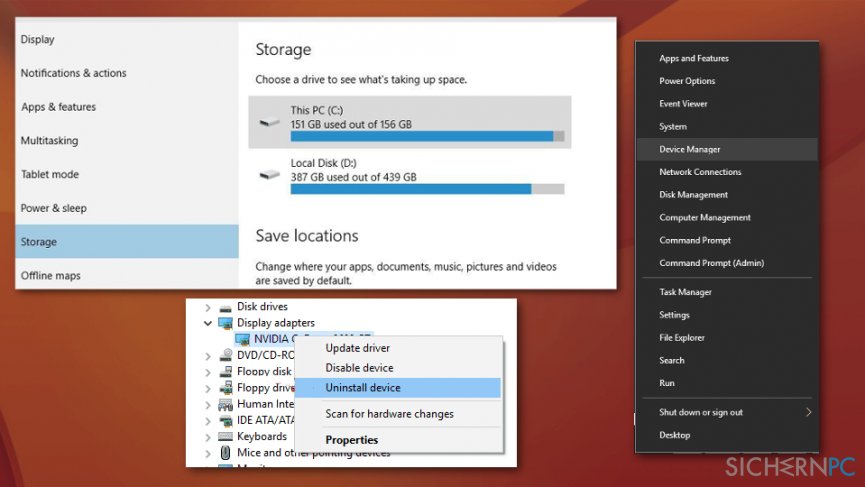
Ändern Sie die Aufnahme-Verknüpfung
- Drücken Sie die Windows-Taste + S und geben Sie Xbox ein. Klicken Sie auf die App.
- Gehen Sie zu den Einstellungen.
- Navigieren Sie zu Game DVR oder Verknüpfungen.
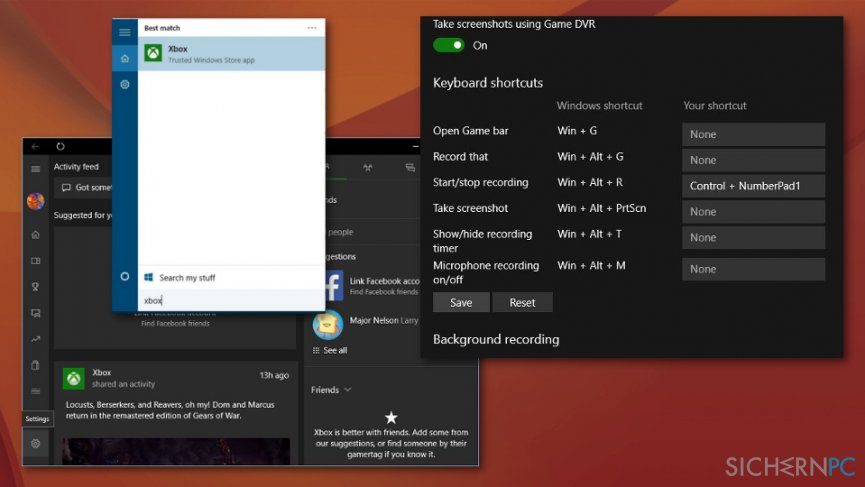
- Stellen Sie die gewünschte Tastenkombination für Aufzeichnung starten/beenden ein.
- Klicken Sie auf Speichern und schließen Sie App.
- Verwenden Sie die Verknüpfung zum Starten/Stoppen Ihrer Aufnahmen.
Setzen Sie den Windows Store-Cache zurück
- Drücken Sie hierfür auf die Tasten Windows + R, geben Sie WSReset.exe ein und drücken Sie auf OK.
Installieren Sie die Xbox-App neu
- Drücken Sie auf Windows + X, geben Sie PowerShell ein, klicken Sie es mit der rechten Maustaste an und wählen Sie Als Administrator ausführen.
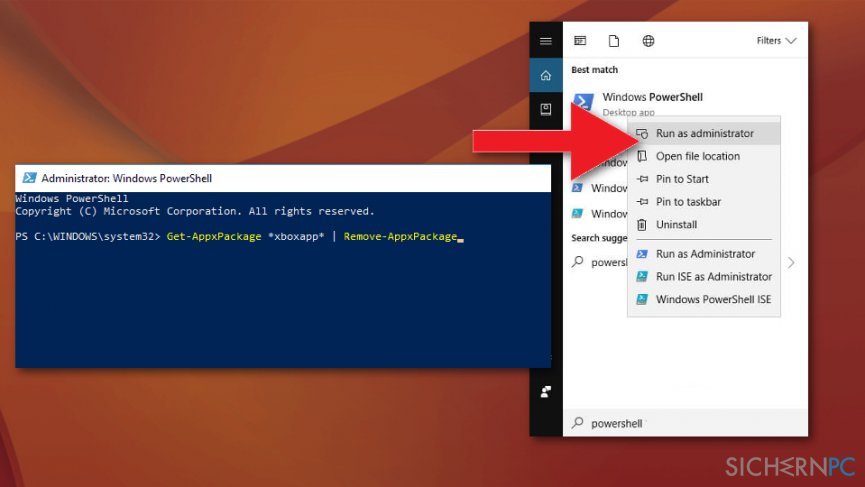
- Kopieren Sie den Befehl Get-AppxPackage *xboxapp* | Remove-AppxPackage und fügen Sie ihn in das PowerShell-Fenster ein. Starten Sie den PC neu und laden Sie die Xbox-App neu aus dem Microsoft Store herunter.
Aktualisieren Sie Minecraft
- Aktualisieren Sie das Spiel auf die neueste Version. Es wurde festgestellt, dass der Fehler „Das Aufzeichnen ist derzeit nicht möglich, versuchen Sie es später nochmal“ auf irgendeine Weise mit Minecraft in Verbindung steht. Das Aktualisieren von Minecraft auf die aktuellste Version konnte das Problem lösen, auch wenn es nur bei anderen Anwendungen auftrat.
Reparieren Sie die Fehler automatisch
Das Team von sichernpc.de gibt sein Bestes, um Nutzern zu helfen die beste Lösung für das Beseitigen ihrer Fehler zu finden. Wenn Sie sich nicht mit manuellen Reparaturmethoden abmühen möchten, benutzen Sie bitte eine Software, die dies automatisch für Sie erledigt. Alle empfohlenen Produkte wurden durch unsere Fachleute geprüft und für wirksam anerkannt. Die Tools, die Sie für Ihren Fehler verwenden können, sind im Folgenden aufgelistet:
garantierte
Zufriedenheit
Verhindern Sie, dass Webseiten, Internetanbieter und andere Parteien Sie ausspionieren
Um völlig anonym zu bleiben und zu verhindern, dass Ihr Internetanbieter und Staaten Sie ausspionieren, empfehlen wir das VPN Private Internet Access zu verwenden. Es ermöglicht sich auf völlig anonyme Weise mit dem Internet zu verbinden, indem es alle Informationen verschlüsselt und Tracker, Werbung, sowie bösartige Inhalte blockiert. Am wichtigsten ist jedoch, dass Sie illegale Überwachungsaktivitäten stoppen, die die NSA und andere Regierungsinstitutionen hinterrücks durchführen.
Verloren gegangene Dateien schnell wiederherstellen
Bei der Nutzung des Computers können zu jeder Zeit unvorhergesehene Umstände eintreten: Der Computer könnte durch einen Stromausfall oder einen Bluescreen abschalten, oder er startet aufgrund eines neuen Updates neu, während Sie für ein paar Minuten weg waren. Hierdurch können Schularbeiten, wichtige Dokumente und andere Daten verloren gehen. Um diese Dateien wiederherzustellen, können Sie Data Recovery Pro verwenden – es durchsucht auf der Festplatte vorhandene Kopien der Dateien und stellt sie zügig wieder her.



Weitere Informationen zum Problem: "Wie behebt den Game Bar-Fehler "Das Aufzeichnen ist derzeit nicht möglich, versuchen Sie es später nochmal" unter Windows 10?"
Du musst angemeldet sein, um einen Kommentar abzugeben.